Первичная самодиагностика неисправности проектора
Все люди кто используют проекторы, рано или поздно сталкиваются с их неисправностями или даже с отказом в работе. Проектор — это сложное техническое устройство и как любая техника имеет свойство ломаться. Данная статья поможет сделать предварительную оценку поломки проектора, чтобы понять на сколько серьезна проблема. Сервисных центров по ремонту проекторов в городе Санкт-Петербург достаточно много и почти в каждом стоимость услуги диагностики платная. Возможно, эта статья сэкономит вам время и даже деньги на поход в сервисный центр. Почти все неисправности проектора можно разделить на ремонтопригодные и ремонт которых нецелесообразен.
Перед тем как начать выявлять причину неисправности, вы должны обязательно сделать несколько последовательных действий:
- Проверьте исправность электрической розетки или клеммного блока, куда вы подключаете проектор, это можно сделать тестером или другим электроприбором, например настольной лампой. Если с электросетью все в порядке, то проверьте целостность силового кабеля, подключаемого в проектор, на нем не должно быть наружных повреждений, рекомендуем для этого использовать мультиметр. Если все в порядке, то подключите кабель электропитания в проектор. Соединение силового кабеля с розеткой или клеммным блоком должно быть крепким и надежным, также, как и соединение силового кабеля с проектором.
- Проверьте надежность соединения сигнального кабеля с источником сигнала: ноутбук, компьютер, моноблок, плеер, игровая консоль и т.д. Источник сигнала должен быть включен.
- Включите проектор с кнопки включения на самом проекторе, а не с пульта дистанционного управления. Пульт дистанционного управления может быть нерабочим или с разряженными источниками питания.
После выполнения обязательных действий, описанных выше, переходим к основным неисправностям проектора:
На проекторе не загорается лампочка питания (индикатор POWER или PWR) и проектор не включается.
-
Возможные причины неисправности:
Проблема может быть в блоке питания или в материнской плате.
-
Ваши действия:
Ещё раз проверьте исправность электросети, в которую подключается проектор и силовой кабель. Если слышны электрические потрескивания (щелчки) или чувствуется запах горелой проводки, то срочно обесточьте проектор.
-
Ремонтопригодность:
Данная проблема в большинстве случаев исправима в сервисном центре и является целесообразной. Чаще всего проблема связана с блоком питания. Если причина такой неисправности вызвана сильным скачком напряжения или коротким замыканием в сети надо убедится, что защита блока питания не позволила вывести из строя другие компоненты проектора.
-
Рекомендации:
Используйте источники бесперебойного питания, они защитят ваш проектор от большинства проблем электросети.
Проектор не выдает изображение при условии, что он включен.
-
Возможные причины неисправности:
Проблема может быть связана с лампой, блоком розжига лампы или же из-за применения защитной шторки или крышки.
-
Ваши действия:
- Проверьте объектив проектора, он должен быть открыт и ничего не должно препятствовать выходу светового потока. Иногда используется пластиковый колпачок на объектив или выдвижная шторка для защиты от механических воздействий, все это должно быть убрано при эксплуатации (Примечание: на некоторых проекторах шторка бывает автоматической и при включении проектора она сама убирается. Ручное управление автоматической шторкой осуществляется кнопкой «SHUTTER» на пульте дистанционного управления). Также бывает включен режим AV-Mute или BLANK – это своего рода «программная шторка» или черный экран, отключается данный режим повторным нажатием на кнопку AV-Mute или BLANK.
- Обратите внимание на световой индикатор «LAMP» на проекторе, если он горит постоянным красным цветом, это означает, что есть проблемы с лампой или реже с блоком розжига лампы либо же показывает, что заданный ресурс лампы закончился.
- Замените старую лампу на новую в сервисном центре или же самостоятельно при должном опыте.
-
Ремонтопригодность:
Данная проблема в большинстве случаев исправима в сервисном центре или же самостоятельно решается при должном опыте. Чаще всего проблема связана с необходимостью замены перегоревшей или поврежденной лампы. Если же ресурс лампы не израсходован, но лампа не загорается, это может быть заводской брак лампы или последствие неправильной эксплуатации проектора, например неправильное выключение проектора.
-
Рекомендации:
- Рекомендуем использовать оригинальные лампы.
- Работы по замене лампы выполняйте только при должном опыте, а лучше доверьте это специалистам, особенно в случае, когда старая лампа была повреждена, так как есть много нюансов по замене лампы и сбросу счетчика наработки лампы.
- Правильно выключайте проектор! После выключения проектора дождитесь, чтобы встроенный вентилятор охладил лампу до нужной температуры, это можно услышать по звуку работающего вентилятора или по мигающему индикатору «LAMP». После того как лампа остужена, проектор перестанет издавать звуки и выключится. На проекторе загорится красным индикатор «POWER» и только тогда можно его отключать от сети электропитания. Это продлит срок службы вашей лампы.
Проектор самопроизвольно выключается спустя какое-то время после включения.
-
Возможные причины неисправности:
Проблема может быть связана с системой охлаждения или с проблемой в лампе.
-
Ваши действия:
- Обратите внимание, возникают ли на проецируемом изображении системные сообщения перед выключением. Причина выключения проектора может быть указана в этом системном сообщении.
- После аварийного выключения проектора обратите внимание на световые индикаторы на самом проекторе. При перегреве проектора обычно загорается индикатор «TEMP» (температура), а при проблемах с лампой загорается индикатор «LAMP».
- Если загорелся индикатор «TEMP», значит у вас проблема с перегревом проектора. Самостоятельно вы можете проверить и почистить фильтр или фильтры если их несколько. Как правило, они легко извлекаются из проектора. Сам процесс извлечения фильтров можно посмотреть в инструкции на проектор. (Примечание: фильтры бывают автоматические с ограниченным ресурсом наработки. По истечению ресурса наработки, такие фильтры надо менять на новые). Также для уменьшения температуры проектора вы можете перевести его в режим «ЭКО» с пониженной яркостью. Эти действия являются полумерой, которые могут дать вам возможность продолжить работу с проектором. Но это прежде всего «звонок» вам, что проектор нуждается в осмотре в сервисном центре и требуется проверка вентиляторов и возможно проведение полной чистки проектора с полным его разбором.
- Если загорелся индикатор «LAMP», то проблемы связаны с ламповым блоком. Возможно, лампа неисправна или наработка лампы превысила лимит. В данном случае требуется замена лампы. Наработку лампы можно попробовать посмотреть через экранное меню проектора до того момента, как он выключится. Обратитесь в сервисный центр.
-
Рекомендации:
- Следите за тем, чтобы ваш проектор содержался в чистоте. Проверяйте состояние фильтров и при необходимости проводите их чистку или замену в случае, если они имеют ресурс наработки. Вентиляционные решетки проектора можно пропылесосить.
- Рекомендуем использовать оригинальные лампы.
- Работы по замене лампы выполняйте только при должном опыте, а лучше доверьте это специалистам, так как есть много нюансов по замене лампы (особенно в случае, когда старая лампа была повреждена) и сброса счетчика наработки лампы.
Проектор выдает черно-белое (или одноцветное изображение). Также изображение может мерцать или моргать.
-
Возможные причины неисправности:
Проблема может быть вызвана рассинхронизацией или неисправностью цветового колеса. Такие проблемы свойственны только проекторам с технологией DLP.
-
Ваши действия:
Данная проблема может быть устранена только специалистом в сервисной центре. Это может быть связано с загрязнением датчика скорости вращения цветового колеса или же с неисправностью или повреждению самого цветового колеса. В первом случае понадобится полная чистка проектора, а во втором случае замена цветового колеса.
-
Рекомендации:
Следите за тем, чтобы ваш проектор содержался в чистоте. Проверяйте состояние фильтров и при необходимости проводите их чистку или замену в случае, если они имеют ресурс наработки. Вентиляционные решетки проектора можно пропылесосить.

Проектор выдает изображение с белыми точками («Звездное небо»).
-
Возможные причины неисправности:
Проблема вызвана деградацией DMD матрицы. К сожалению, данный процесс необратим и количество белых точек со временем будет увеличиваться, пока изображение перестанет быть различимым.
-
Ваши действия:
Данная проблема может быть устранена только специалистом в сервисной центре. Требуется замена матрицы. Это очень дорогостоящий ремонт и в большинстве случаев он нецелесообразен, т.к. DMD матрица поставляется в составе материнской платы и стоимость запчастей с работами будут соизмеримы с покупкой нового проектора.
-
Рекомендации:
Эта неисправность является непредсказуемой и на ее появление никак нельзя повлиять. Рекомендуем пользоваться проектором до тех пор, пока это возможно, и картинка будет еще различимой и приемлемой, после проектор необходимо будет заменить. Такая проблема часто встречается на недорогих проекторах, где качество DMD матриц оставляет желать лучшего.
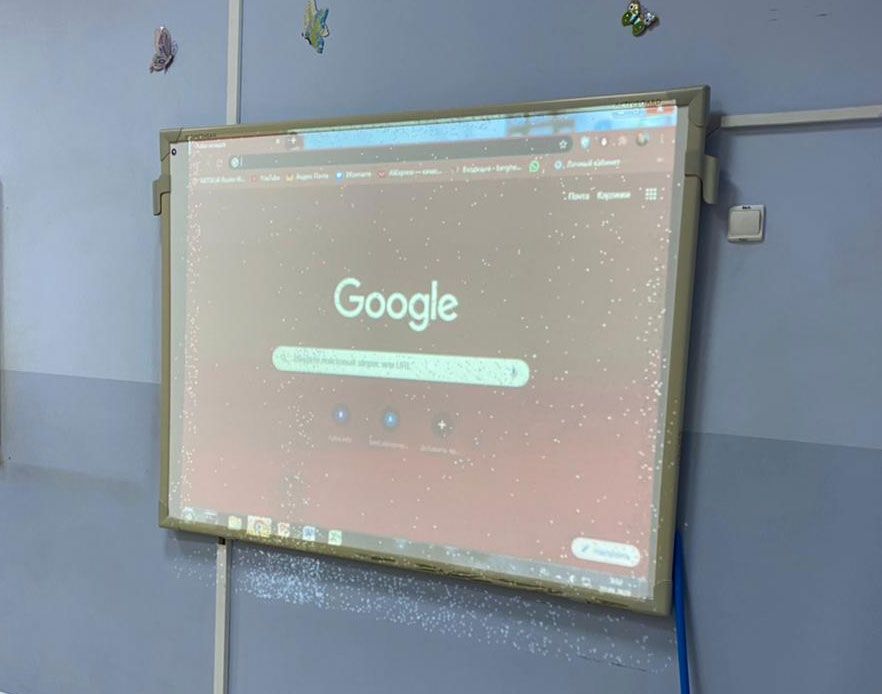
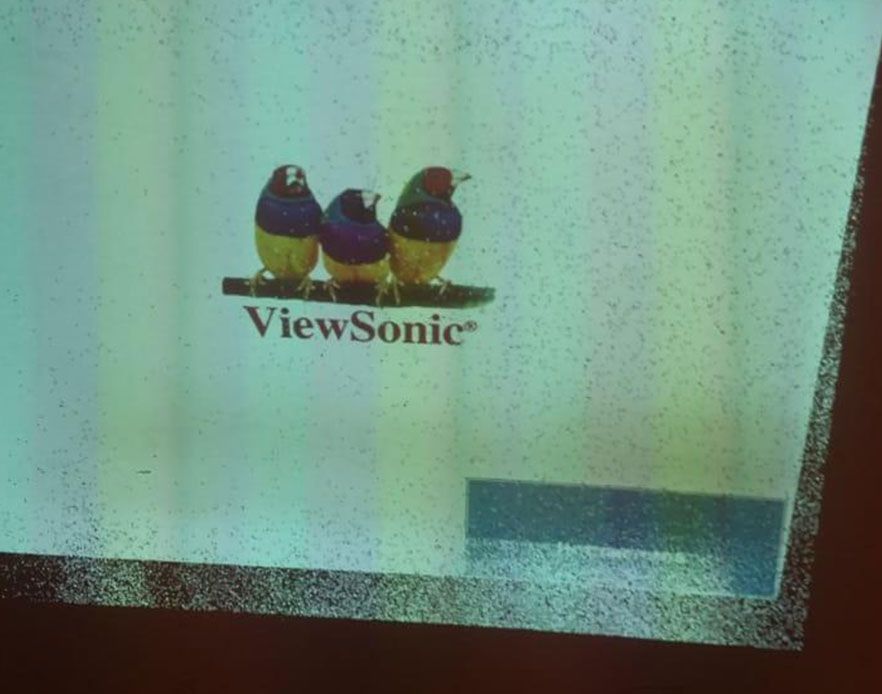
Проектор выдает очень тусклое изображение.
-
Возможные причины неисправности:
В ламповых проекторах проблема может быть вызвана севшей, неисправной или бракованной лампой. Некоторые неоригинальные лампы выдают яркость меньше заявленной в характеристиках. Также есть вероятность загрязнения оптического тракта.
-
Ваши действия:
- При выключенном проекторе посмотрите в объектив на предмет загрязнений. Поверхностные загрязнения можно удалить с помощью мягкой ткани и специальной жидкости для протирки оптики. Если же грязь находится внутри оптики, то необходимо проектор отдать на полную чистку в сервисный центр. Также при загрязнении оптического тракта на проецируемом изображении можно видеть следы пыли в виде волосинок.
- Чаще всего проблема связана с необходимостью замены севшей, неисправной или бракованной лампы. С момента начала эксплуатации проектора, лампа начинает вырабатывать свой ресурс, и по мере выработки ресурса она начинает терять яркость. В процессе эксплуатации проектора его лампа может потерять яркость до 50%, приблизившись к окончанию своего ресурса. В данном случае требуется замена лампы. Наработку лампы можно посмотреть через экранное меню проектора. Обратитесь в сервисный центр.
-
Рекомендации:
- Следите за тем, чтобы ваш проектор содержался в чистоте. Проверяйте состояние фильтров и при необходимости проводите их чистку или замену в случае, если они имеют ресурс наработки. Вентиляционные решетки проектора можно пропылесосить.
- Рекомендуем использовать оригинальные лампы.
- Работы по замене лампы выполняйте только при должном опыте, а лучше доверьте это специалистам, так как есть много нюансов по замене лампы (особенно в случае, когда старая лампа была повреждена) и сброса счетчика наработки лампы.
- Правильно выключайте проектор! После выключения проектора дождитесь, чтобы встроенный вентилятор охладил лампу до нужной температуры, это можно услышать по звуку работающего вентилятора или по мигающему индикатору «LAMP». После того как лампа остужена, проектор перестанет издавать звуки, выключится и на проекторе загорится красным индикатор «POWER» и только тогда можно его отключать от сети электропитания. Это продлит срок службы вашей лампы.
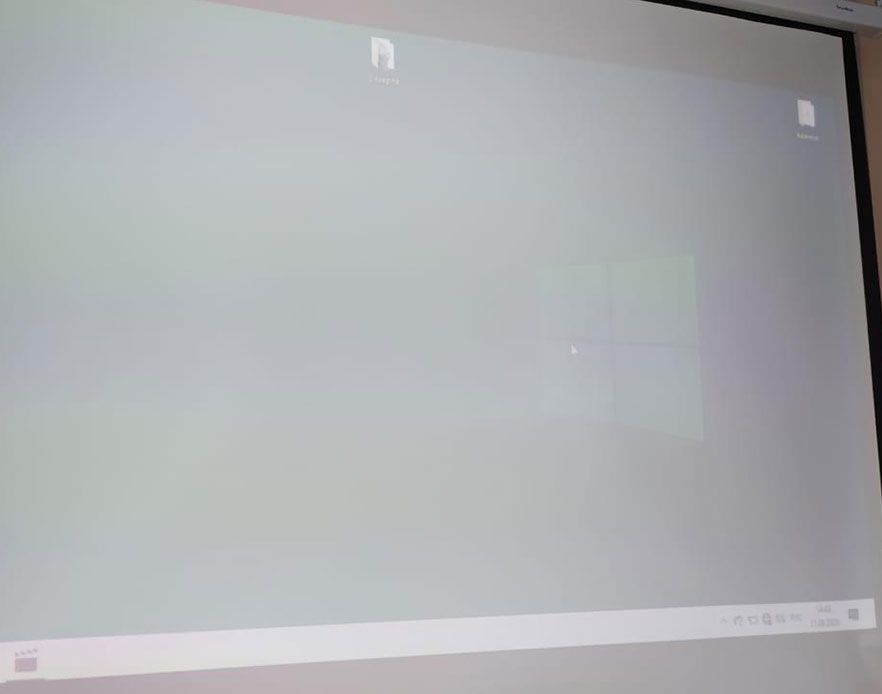

Проектор выдает низкое качество изображения.
-
Возможные причины неисправности:
Проблема может быть вызвана загрязнением оптического тракта (см. решение проблемы «Проектор выдает тусклое изображение») . Также поврежденный сигнальный кабель или поврежденные разъемы и гнезда могут ухудшать качество изображения. Вредная наводка может давать помехи в сигнал и как следствие ухудшить качество картинки.
-
Ваши действия:
- При выключенном проекторе посмотрите в объектив на предмет загрязнений. Поверхностные загрязнения можно удалить с помощью мягкой ткани и специальной жидкости для протирки оптики. Если же грязь находится внутри оптики, то необходимо проектор отдать на полную чистку в сервисный центр. Также при загрязнении оптического тракта на проецируемом изображении можно видеть следы пыли в виде волосинок.
- Осмотрите по мере возможности сигнальный кабель по всей его длине на предмет повреждений. Внимательно осмотрите разъемы кабеля и гнезда, к которым он подключается. В случае повреждения кабеля – замените его на новый. В случае повреждения гнезд (или входных разъемов), обратитесь в сервисный центр для их замены или воспользуйтесь другими аналогичными гнездами при их наличии. Убедитесь, что все соединения сигнального кабеля надежно вставлены и зафиксированы.
- Посмотрите на проецируемое изображение, если помеха имеет частотный характер, как правило это бегущие полосы или мерцания, то вам необходимо найти источник помех: это может быть включенный мощный электроприбор вблизи проектора или сигнального кабеля или же ваш сигнальный кабель проходит вблизи силовых кабелей, которые дают наводку. Рекомендуемое минимальное расстояние между слаботочными и силовыми кабелями при параллельном прохождении должно быть не менее 0,5 м.
-
Рекомендации:
- Следите за тем, чтобы ваш проектор содержался в чистоте. Проверяйте состояние фильтров и при необходимости проводите их чистку или замену в случае, если они имеют ресурс наработки. Вентиляционные решетки проектора можно пропылесосить.
- Используйте только качественные сигнальные кабели.
- По мере возможностей отдавайте предпочтение цифровым сигналам, а не аналоговым. Цифровые сигналы устойчивы к помехам.
- Прокладывайте сигнальные кабели от силовых кабелей на расстоянии не менее 0,5 метров при параллельном прохождении. 5) Старайтесь располагать мощные электроприборы вдали от проектора.
Звук вашего контента идет из проектора, а не из динамиков компьютера.
-
Возможные причины неисправности:
У вас в качестве устройства вывода звука на компьютере выбран проектор, а не динамики компьютера.
-
Ваши действия:
Вам необходимо на компьютере зайти в настройки звука и выбрать в качестве динамиков по умолчанию ваши компьютерные динамики, а не динамики проектора, после нажать «Применить».
Изображение на компьютере (или другом источнике сигнала) присутствует, а на проекторе черный или синий экран с надписью «Сигнал отсутствует или не найден»
-
Возможные причины неисправности:
Здесь может быть несколько причин:
- На проекторе неправильно выбран тип входного сигнала.
- Компьютер не отдает на проектор видео сигнал.
- Неисправность кабеля или разъемов.
-
Ваши действия:
- Вам необходимо на компьютере зайти в «Параметры экрана» и выбрать нужный режим «Дублирование» или «Расширенный рабочий стол», после нажать «Применить».
- На проекторе нужно правильно выбрать тип входного сигнала. Необходимо посмотреть в какой разъем проектора подключен сигнальный кабель (Примечание: название входных разъемов на проекторе всегда подписаны). И с помощью кнопки «SOURCE» или «INPUT» на пульте дистанционного управления или же на самом проекторе выбрать перебором нужный вам тип сигнала.
- Осмотрите по мере возможности сигнальный кабель по всей его длине на предмет повреждений. Внимательно осмотрите разъемы кабеля и гнезда, к которым он подключается. В случае повреждения кабеля – замените его на новый. В случае повреждения гнезд (или входных разъемов), обратитесь в сервисный центр для их замены или воспользуйтесь другими аналогичными гнездами при их наличии. Убедитесь, что все соединения сигнального кабеля надежно вставлены и зафиксированы.
-
Рекомендации:
Используйте только качественные сигнальные кабели.
В статье были перечислены самые распространенные проблемы с проекторами. Надеемся, что данная информация поможет вам поставить правильный предварительный диагноз или полностью исключить неисправность. Если у вас по-прежнему остались неразрешимые проблемы с проектором, тогда компания FoxProgress с радостью поможет вам решить их в нашем сервисном центре в городе Санкт-Петербург в частном порядке.
© Сергей Лисовский
© 2025 FOXPROGRESS.